Эскиз > Многоугольник |
  
|
Вызов команды:
Пиктограмма |
Лента |
|---|---|
|
Чертёж > Эскиз > Многоугольник Замечания > Замечания > Отрезок > Многоугольник Рабочая плоскость > Эскиз > Многоугольник |
Клавиатура |
Текстовое меню |
<SK>> |
|
Автоменю команды |
|
<Shift>+<R> |
Многоугольник |
В отличие от ленты, в автоменю команды Эскиз опция создания многоугольника находится в том же выпадающем списке, что и опции создания прямоугольников, параллелограмма и пазов. О наличии выпадающего списка свидетельствует чёрный треугольник рядом с иконкой опции, отображаемой при свёрнутом списке. Чтобы развернуть список, зажмите и удерживайте ![]() на иконке отображаемой опции. При свёрнутом списке отображается иконка опции, использовавшейся в последний раз в текущем сеансе работы с CAD. При запущенной команде Эскиз любую опцию можно вызвать с клавиатуры, не разворачивая список.
на иконке отображаемой опции. При свёрнутом списке отображается иконка опции, использовавшейся в последний раз в текущем сеансе работы с CAD. При запущенной команде Эскиз любую опцию можно вызвать с клавиатуры, не разворачивая список.
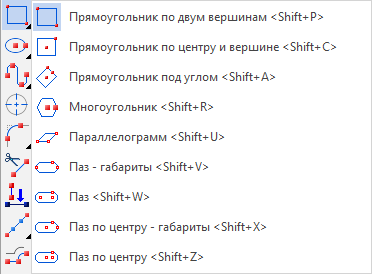
Первым действием при создании многоугольника является задание его центра. Положение точки можно указать как с помощью ![]() , так и задав точные координаты в окне параметров. В этом же окне можно задать количество сторон и вид окружности, задающей многоугольник (вписанный или описанный).
, так и задав точные координаты в окне параметров. В этом же окне можно задать количество сторон и вид окружности, задающей многоугольник (вписанный или описанный).
Минимально возможное количество сторон - 3.
Затем необходимо задать радиус задающей окружности и угол поворота многоугольника. Для этого можно с помощью ![]() указать вторую точку, которая будет являться вершиной вписанного многоугольника или серединой стороны описанного, или явно задать в окне параметров радиус и угол поворота многоугольника. При вводе значений параметров можно пользоваться горячими клавишами и флагами, фиксирующими значения.
указать вторую точку, которая будет являться вершиной вписанного многоугольника или серединой стороны описанного, или явно задать в окне параметров радиус и угол поворота многоугольника. При вводе значений параметров можно пользоваться горячими клавишами и флагами, фиксирующими значения.
В нижней части окна параметров доступен флаг Объединять в группу. При его установке каждый созданный многоугольник будет представлять собой отдельную группу линий изображения
